3 måder at køre flere forekomster af Microsoft Teams - TechCult
Miscellanea / / July 22, 2023
Har du nogensinde siddet fast med at jonglere med forskellige projekter på Microsoft Teams på samme tid? Hvis det er tilfældet, ved du måske, hvor frustrerende det kan være at administrere og organisere alt uden at blive forvirret. For at gøre tingene lettere, lad os finde ud af, om Microsoft Teams understøtter åbning af flere forekomster, og hvis ja, hvordan man gør det på Windows.
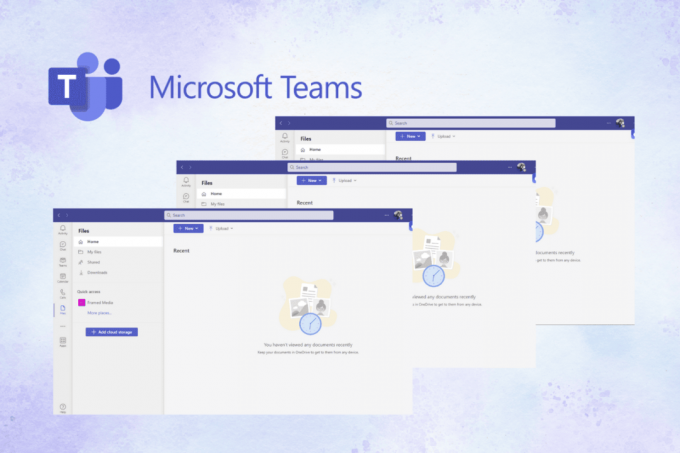
Indholdsfortegnelse
3 måder at køre flere forekomster af Microsoft Teams på
Microsoft Teams-appen understøtter åbner flere vinduer til forskellige chats. Denne funktion er fordelagtig for brugere, der har brug for at få adgang til flere gruppechat- og møder samtidigt. Til dette kan du bruge en af metoderne nedenfor og nemt køre flere forekomster af appen.
Hurtigt svar
Trinene til at køre flere forekomster af Microsoft Teams på en Windows-pc er:
1. Log ind på Microsoft Teams på den officielle hjemmeside.
2. Klik på ikon med tre prikker efterfulgt af Flere værktøjer.
3. Vælge Opret genvej.
4. Vælg Åbn som vindue afkrydsningsfeltet i pop op-vinduet.
5. Klik på skab.
Metode 1: Pop Out Chat i Teams-appen
Det er den nemmeste og mest ligetil metode til at køre flere forekomster af Microsoft Teams. Til dette skal du blot:
1. Åbn Microsoft Teams app på din bærbare computer.
2. Højreklik på ønsketsnak som du ønsker at åbne i et andet vindue.
3. Klik til sidst på Pop ud chat mulighed.

Ved at gøre dette, vil en separat skærm af din chat med den ønskede person dukke op på din skærm.
Læs også: Microsoft Teams fordele og ulemper
Metode 2: Opret genvej i browser
En anden metode, der kan hjælpe dig, er at oprette en genvej ved hjælp af den ønskede browser. Sådan gør du det:
1. Besøg embedsmanden Microsoft Teams hjemmeside på din Windows-pc og Log ind ved hjælp af dine kontooplysninger.
2. Klik på ikon med tre prikker fra øverste højre hjørne af din skærm.
3. Hold markøren over Flere værktøjer mulighed fra menuen.
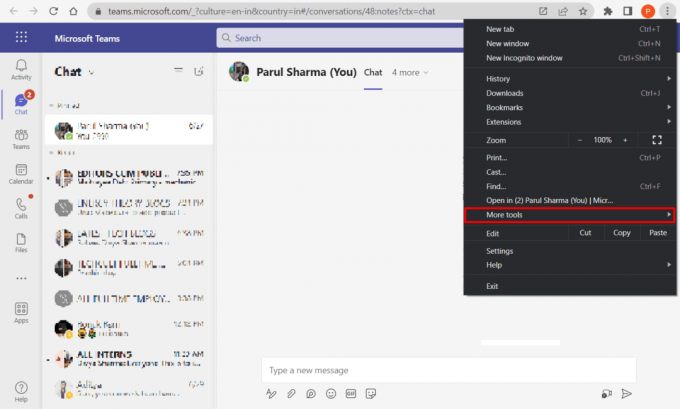
4. Klik derefter på Opret genvej.
5. Marker nu afkrydsningsfeltet for Åbn som vindue når pop op-vinduet vises på skærmen.
6. Klik til sidst på skab mulighed.
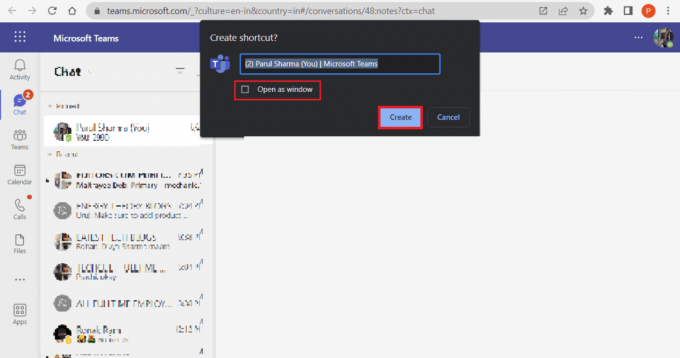
Metode 3: Installer Teams-webstedet som app på browseren
Du kan køre flere forekomster af Microsoft Teams ved at installere MS Teams-webstedet som en app. Lyder det forvirrende? Her er de trin, du skal følge:
Bemærk: Denne metode er velegnet, hvis du primært bruger Microsoft Edge browser.
1. Gå til Microsoft Teams hjemmeside og Log på ved hjælp af dine legitimationsoplysninger.
2. Klik på ikon med tre prikker fra øverste højre hjørne.
3. Klik derefter på Apps.

4. Vælg nu Installer dette websted som en app.
5. Klik på Installere mulighed, når pop op-vinduet vises på skærmen.

Læs også: Sådan deler du flere skærme i Microsoft Teams
Ved at læse denne artikel ved du nu hvordan man åbner og kører flere Microsoft Teams-forekomster på din pc. Så næste gang multitasking føles som en svær nød at knække, skal du bruge en af disse metoder til at åbne flere vinduer i denne app. Gør dig klar til at øge din produktivitet og strømline arbejdsgange som aldrig før!
Pete er senior skribent hos TechCult. Pete elsker alt inden for teknologi og er også en ivrig gør-det-selv-mand i hjertet. Han har ti års erfaring med at skrive vejledninger, funktioner og teknologivejledninger på internettet.



